مایک متعجب است که آیا تابع کاربرگ وجود دارد که بدون استفاده از ماکرو، اندازه یک کتاب کار را بر حسب بایت به او نشان دهد.
اندازه یک کتاب کار در اکسل بسته به اطلاعاتی که دارد می تواند بسیار بزرگ شود. پیگیری اندازه مهم است و می توان آن را به روش های مختلف انجام داد.
اگر نمیخواهید از ماکرو استفاده کنید، اکسل اطلاعات مختلفی را در مورد یک فایل در کادر محاورهای Properties ردیابی میکند. نحوه نمایش کادر محاوره ای بستگی به نسخه اکسل مورد استفاده شما دارد. اگر از Excel 2010 یا Excel 2013 استفاده می کنید، مراحل زیر را دنبال کنید:
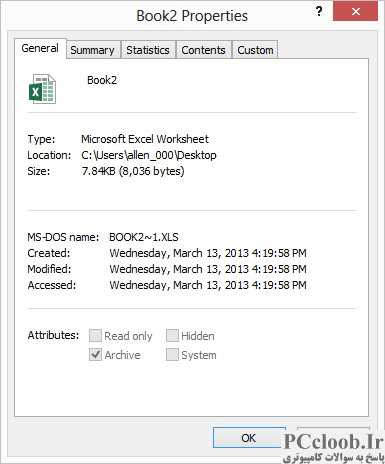
شکل 1. تب General از کادر محاوره ای Properties.
- تب File روبان را نمایش دهید.
- مطمئن شوید که گزینه Info در سمت چپ کادر محاوره ای انتخاب شده باشد.
- روی پیوند Properties در سمت راست کادر گفتگو کلیک کنید و سپس روی Advanced Properties کلیک کنید. اکسل کادر محاوره ای Properties را برای کتاب کار شما نمایش می دهد.
- مطمئن شوید که تب General نمایش داده شده است. (شکل 1 را ببینید.)
اگر از اکسل 2007 استفاده می کنید، به جای آن مراحل زیر را دنبال کنید:
- روی دکمه Office کلیک کنید و سپس روی Prepare | کلیک کنید خواص. اکسل پنجره Document Properties را درست در زیر نوار و بالای کاربرگ شما نمایش می دهد.
- روی Document Properties کلیک کنید و Advanced Properties را انتخاب کنید. اکسل کادر محاوره ای Properties را نمایش می دهد.
- مطمئن شوید که تب General نمایش داده شده است.
در تب General، اکسل اندازه فایل را نمایش می دهد. همچنین اطلاعات دیگری در مورد فایل از جمله نوع فایل و افرادی که آن را ایجاد کرده اند را در این تب مشاهده خواهید کرد. بهدست آوردن دستی اندازه فایل با استفاده از این فرآیند ساده است، اما به شما اجازه نمیدهد اندازه کتاب کار را در خود کاربرگ ببینید. متأسفانه هیچ راهی برای دور زدن آن وجود ندارد. شما باید از یک ماکرو استفاده کنید. مثال زیر نمونه خوبی از مواردی است که می توانید استفاده کنید:
Function wbksize()
myWbk = Application.ThisWorkbook.FullName
wbksize = FileLen(myWbk)
End Function
برای استفاده از این ماکرو در یک کاربرگ، کافی است در هر سلولی عبارت زیر را تایپ کنید:
=wbksize()
اندازه فایل بر حسب بایت نمایش داده می شود.